Lightworks 14.5: Der Rechtsklick-Editor
Lightworks ist immer noch ein relativ unbekanntes Schnittprogramm, obwohl es durch die Übernahme von Editshare und eine kostenlose Version 2010 eine etwas breitere Bekanntheit erreicht hat.
Das Log-Register
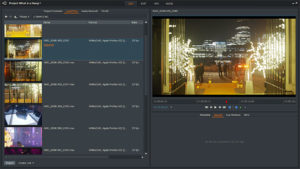
In der festen Zusammensetzung der Fenster erscheinen nach dem Starten des Projektes vier Register, ähnlich wie man es von DaVinci Resolve kennt. Jedes Register hat seine eigene Zusammenstellung von Fenstern und Funktionen, und es kann beliebig zwischen den Registern gewechselt werden. Innerhalb eines Registers können die fest miteinander verbundenen Fenster mit gewissen Einschränkungen in der Größe zueinander angepasst werden. Im Log-Register, das zum Laden von Dateien in das Projekt benutzt wird, kann im Fenster »Local Files« nach Dateien auf der Festplatte gesucht werden.
Für die Darstellung der Thumbnails gibt es fünf verschiedene Größen, und diese werden immer in Listenform mit Informationen über Format, Bildrate, Größe und Datum angezeigt. Es gibt keine weiteren Optionen für die Metadaten in der Listenansicht. Diese stehen dann in einem extra Fenster für den jeweils ausgewählten Clip unter dem Monitor. Auch hier gibt es keine Möglichkeit, die Auswahl der Metadaten zu verändern. Bei »Cue Markers« lassen sich gleich Markierungen mit Kommentaren an den Clip anheften. Neu ist, dass diese nicht nur einen Punkt, sondern auch einen Bereich markieren können.

Um einen Bereich zu markieren, muss man ihn erst mit In-Punkt markieren, den Playhead an den Out-Punkt setzen und dann einen Marker setzen. Mit einem Befehl über Rechtsklick lassen sich diese ausgewählten Marker dann gleich als Subclips in das Projekt importieren. So lässt sich das Log-Fenster schon gut nutzen, um das Material zu sichten und zu unterteilen. Es gibt zwar kein Tastaturkommando, um das Video im Vollbild zu sehen, aber mit einem Doppelklick auf das Videofenster wird es als Vollbild angezeigt. Dabei bleibt die Zeitleiste erhalten und es lassen sich ebenso einfach Markierungen setzen. Leider gibt es in der festen Fensteranordnung keine Option für ein Scope-Fenster, und auch keine Waveform– oder Pegelanzeige im Log-Fenster. Wer diese Optionen möchte, muss in die freie Fensteranordnung wechseln.
Hat man sich etwas in das Programm eingearbeitet, stellt man schnell fest, dass die freie Fensteranordnung zwar mehr Vorarbeit bedeutet, aber einige Vorteile hat. So gibt es dort auch für jeden Clip eine eigene Timeline, in der die Waveform anzeigt wird. Bei der freien Anordnung kann man sich aber ebenso einfach eigene »Rooms« einrichten und schnell zwischen diesen Fensteranordnungen wechseln. Die Projekt-Einstellungen sind übersichtlich in Register angeordnet. Hier können auch gleich Decoding-Einstellungen für alle Raw-Dateien festgelegt werden, allerdings nur im Red-Format. Es gibt keine umfangreichen Einstellungen zum Color-Management.
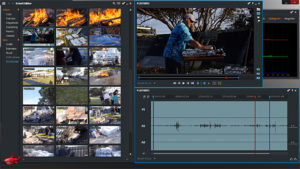
Bei der Wiedergabequalität gibt es neben »automatisch« nur noch »bestmögliche« und »schlechtestmögliche«. Bei der Option GPU Precision gibt es nur die Wahl zwischen 8 Bit, 16 Bit und 32 Bit. Das ist eine dieser Stellen, an denen man bei Lightworks – wie leider öfters – auf die Unvollständigkeit des Handbuches trifft. Die Neuerungen von Version 14.5 sind dort noch nicht berücksichtigt und nicht ausführlich erläutert. Im normalen Betrieb konnten wir keinen Unterschied zwischen 8 Bit und 16 Bit feststellen, weder in der Performance, noch in der Qualität. Die meisten Tests haben wir in der 16-Bit-Einstellung durchgeführt.
In Version 14 gab es hier noch die Option für 10 Bit, die jetzt offenbar weggefallen ist. Im Projekt-Register können Codec und Auflösung für die Proxys oder optimiertes Material festgelegt werden. Die Optionen beschränken sich aber auf wenige Codecs wie DVCPro 100 oder Cineform in vier nicht näher spezifizierten Qualitätsstufen. Das Task-Fenster zeigt ablaufende Hintergrundaktionen. Das gilt übrigens auch für das Rendern der Timeline, das wirklich im Hintergrund abläuft, so dass man weiterarbeiten kann. Man merkt aber sofort eine trägere Reaktion bei Schnittbefehlen. Der Render-Fortschritt wird links oben in den Projekteinstellungen als oranger Balken angezeigt.
Wer auf einen Clip im Browser doppelklickt, öffnet diesen nicht nur im Videofenster, sondern importiert ihn automatisch in das Projekt, und zwar in den den gerade ausgewählten Bereich im »Project Content Register«; dieses zeigt alle bereits in das Projekt importierte Dateien. Um die Dateien im Local Files Browser auszuwählen, muss man die Maus verwenden, Command/Strg +A funktionieren hier nicht. Um mehrere Dateien zu importieren, gibt es einen Import-Button. Drag & Drop aus dem Explorer oder Finder ist ebenso möglich.
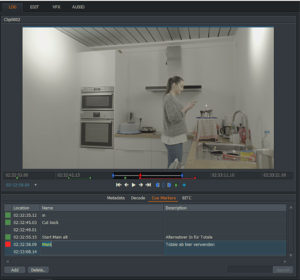
Bei Aufnahmen im Log-Modus kann im Projektmenü auch schon hier eine Viewing-LUT geladen werden. Diese wird dann über alle Clips schon im Browser angewendet. Im Project-Content-Fenster gibt es neben einer Listenansicht wie im Browser auch eine Thumbnail-Ansicht mit drei Größen. Auch hier zeigt sich eine der Stärken von Lightworks: Alle Optionen sind schnell zugänglich und es muss nie lange danach gesucht werden. Wie üblich können alle Videos, Tondateien und Grafiken nach verschiedensten Metadaten sortiert werden. Fünf Filterkategorien sind schon vorgegeben, weitere lassen sich nach Inhalts- oder Metadaten-Kriterien anlegen. Das hilft Ordnung zu halten.
Die klassischen Wiedergabetasten JKL und die Leertaste funktionieren in Lightworks wie in jedem anderen Programm. Zwei weitere Browser-Fenster lassen sich in der festen Fensteranordnung leider nicht aus dem Verbund beseitigen: »Audio Network« verbindet direkt zu der Resource für Musik und »Pond5« für Videoclips. Im Browser-Fenster können auch gleich über Rechtsklick Proxys oder optimierte Medien erstellt werden und bis zu acht Clips lassen sich zu einem Multicam-Clip synchronisieren. Der große Vorteil von Lightworks ist, dass die Dateien im Hintergrund berechnet werden, man also weiterarbeiten kann. Zudem werden diese Dateien in einem vorher ausgewählten Ordner abgelegt und können somit einfach in einem anderen Schnittprogramm für den Schnitt verwendet werden.
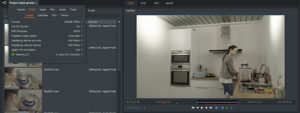
In der Listenansicht können über Rechtsklick weitere Perspektiven zu einem Multicam-Clip hinzugefügt werden. Die Synchronisation erfolgt nur über Timecode oder »Current Frame«, also die Position, auf der gerade die Abspielposition des jeweiligen Clips ist. Da es in der festen Fensteranordnung keine visuelle Darstellung der Waveform gibt, könnte das allerdings auch Schwierigkeiten bereiten.
Eine Synchronisation über die Audiodateien gibt es nicht. Die Clips werden dann aber nicht im Monitor-Fenster angezeigt, sondern sind synchronisiert in einem Ordner und können dort auch synchronisiert abgespielt werden. Eine kluge Lösung – hier kann man die Reihenfolge per Drag & Drop festlegen und die Wiedergabe mit den JKL-Tasten ausführen. Dabei bleibt meist mehr Platz für die einzelnen Videos als in der Anordnung in einem Videofenster. Auch das automatische Verbinden von verschobenen Clips funktioniert gut, heißt bei mehreren Clips dann nur nicht mehr »relink« sondern »repair.«
Seite 1: Software
Seite 2: Projektfenster
Seite 3: Log-Fenster
Seite 4: Schnitt-Fenster
Seite 5: Effekt-Fenster
Seite 6: Audio-Register, Performance und Export, Fazit









